Notlar özelliği, kullanıcılara yapışkanlı kağıt notların elektronik eşdeğerini sağlar. Soruları, fikirleri, hatırlatıcıları veya not kağıdına yazacağınız herhangi bir şeyi not almak için bu özelliğin kullanılması mümkündür.
Notlarınıza erişmek için aşağıdaki görselde gösterilen 1 numaralı ikona tıklayabilirsiniz. Aşağıdaki görselde 2 numara ile gösterilen"Yeni" buton aracılığıyla yeni not oluşturabilirsiniz. Görseldeki 3 numaralı alandan mevcut notlar üzerinde arama yapabilirsiniz.
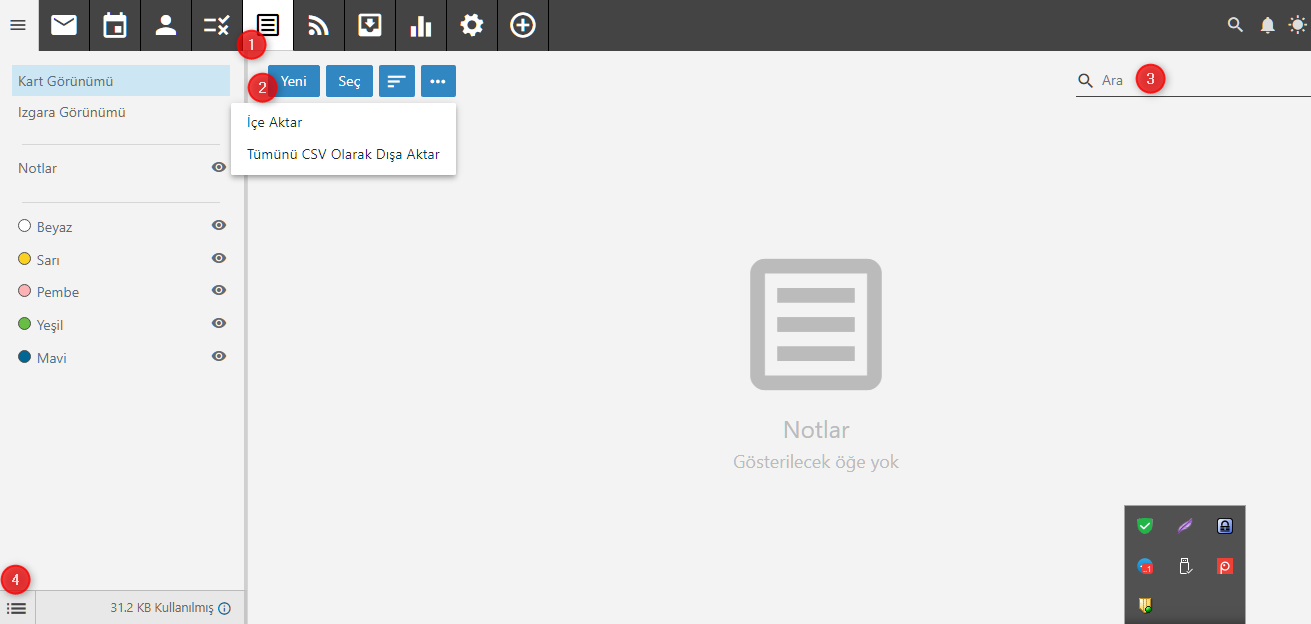
Yeni not oluştururken;
Konu - notun basit adıdır. "Alışveriş Listesi" veya "Toplantı Notları" gibi özelleştirilmiş başlıklarınızdır.
Açıklama - Gerçek not içeriğini girdiğiniz yer burasıdır. Not açıklama alanı, zengin bir düzenleyiciyle tamamen HTML uyumludur, bu nedenle not içeriğinizi farklı yazı tipleri ve renkler, dış kaynaklara bağlantılar, gömülü videolar vb. ile stilize etmek mümkündür. Not: 200 KB'ın üzerindeki satır içi görüntüler, aşağıdaki durumlarda pencerenin yanıt vermemesi
Not Ayrıntılar ve Kategoriler
Yukarıdaki görselde 4 numara ile gösterilen alandan Kategorilere erişebilirsiniz. SmarterMail'e yeni bir not eklediğinizde, notla ilgili istediğiniz kadar çok veya az ayrıntı kaydedebilirsiniz. Genel olarak, bu ayrıntılar iki bölüme ayrılır:
Ayrıntılar - Not Kaynağı'nı seçin -- varsayılan Notlar klasörü, oluşturduğunuz yeni veya özel Notlar klasörü veya başka kullanıcılar Notlarını sizinle paylaştıysa, bunlardan birini yeni Notunuz için Kaynak olarak seçebilirsiniz. . Not renkleri, belirli bir türdeki notları düzenli bir şekilde organize etmenin harika bir yoludur. Bir yan not olarak, mevcut renkler geleneksel kağıt yapışkan notların renkleriyle eşleşir. Not: Notun rengi ve metni, bir notu kaydetmek için gerekli alanlardır.
Kategoriler - Bir kategori, notlarınızı yönetilebilir gruplar halinde düzenlemenin bir yolunu sağlar. Bir nota kategori eklemek için uygulamak istediğiniz kategoriyi etkinleştirmeniz yeterlidir.
Yeni Not Klasörleri
Yeni bir klasör oluşturmak için yukarıdaki görselde 4 numaralı ikona tıklayarak erişebilirsiniz. Bu alandan;
1- Yeni Klasör'ü seçin .
2- Kalıcı bir pencere belirir.
3- Klasör için bir Görünen Ad ekleyin.
4- İstenirse, yeni klasör, oluşturulan yeni öğeleri depolamak için varsayılan klasör olabilir.
5- Kullanıcı adınız ve izin seviyeniz/Erişiminiz (genellikle bu Tam olarak ayarlanmalıdır) de görüntülenir.
6- Son olarak, oluşturduğunuz klasör için paylaşım seçeneklerini ayarlamak mümkündür.
Klasörü Düzenleme
Bir klasörün ayarlarını değiştirmek istiyorsanız, çok basit: sadece adına tıklayın. Ayarlar modu açılır ve Görünen Adı değiştirebilir, paylaşım seçeneklerini değiştirebilir ve hatta klasörü tamamen silebilirsiniz.
Notlar özelliğindeki diğer seçenekleriniz aşağıda belirtilmiştir.
Seç - Aynı anda 1'den fazla not seçmenize olanak sağlar. Birden fazla not seçmek için Seç'e ve ardından bir veya daha fazla not kartına tıklayın. Seçim modundan çıkmak için Seç düğmesine tekrar tıklayın. Bir notun seçimini kaldırmak için üzerine tekrar tıklamanız yeterlidir. Alternatif olarak, aşağı oku tıkladığınızda aşağıdaki seçenekler sunulur:
Tümünü Seç - Görüntülemekte olduğunuz listedeki tüm notları seçer.
Tümünün Seçimini Kaldır - Seçilen tüm notların seçimini kaldırır.
Sil - Seçili notları siler. Alternatif: Klavyenizdeki Sil tuşunu da kullanabilirsiniz.
Sıralama menüsü - Sıralama menüsüne tıklamak aşağıdaki seçenekleri getirir:
Değiştirilme Tarihi - Notun oluşturulduğu tarih.
Renk - Nota atanan renk kategorisi.
Konu - Notun adı/başlığı.
Artan - En etkin/son/önemli öğeleri ilk sıraya yerleştirerek sıralayın.
Azalan - En az etkin/son/önemli öğeleri ilk sıraya yerleştirerek sıralayın.
Kategori Filtreleri - Notları görüntülerken bir veya daha fazla kategori seçmenizi sağlar. Ayrıca SmarterMail'de kullanılan kategorileri yönetmenizi sağlar.
Kategori Filtreleri - Bu, notları yalnızca atanan kategori(-ler) temelinde görüntülemenize izin vererek, sıralama seçiminizde size ek bir filtre sağlar.
Notları İçe ve Dışa Aktarma
İçe Aktar - Notları harici bir dosyadan içe aktarmanıza olanak tanır.
CSV'ye Aktar - Tüm notlarınızı başka bir uygulamaya veya hatta başka bir SmarterMail hesabına içe aktarmak için "virgülle ayrılmış değerler" biçiminde dışa aktarır. NOT: SmarterMail, Notları orijinal HTML biçiminde dışa aktarır. Bu nedenle, dışa aktarılan dosyayı başka bir uygulamada açmak veya başka bir şekilde düzenlemek, o CSV'yi başka bir uygulamada kullanmanızı engelleyebilir. Bu nedenle, dışa aktarılan notları Excel'de veya bir metin düzenleyicide AÇMAMANIZ önerilir - bunlar yalnızca dışa aktarılmalı ve ardından başka bir uygulamaya aktarılmalıdır.
Notları SmarterMail'e Aktarma
SmarterMail, virgülle ayrılmış metin dosyalarından (.csv) notların içe aktarılmasını destekler. Notları içe aktarmak için şu adımları izleyin:
1- SmarterMail hesabınızda oturum açın.
2- Notlar simgesine tıklayın .
3- İçe aktarılan Notlar için belirli bir klasör seçin. Gerekirse, içe aktarılan notlar için yeni bir klasör oluşturun.
4- Eylemler (...) düğmesini tıklayın .
5- Açılır menüden İçe Aktar'ı seçin .
6- Notları İçe Aktar modeli yüklenecektir. Burada, varsayılan Notlar klasörü veya oluşturduğunuz yeni klasörler gibi yeni notlarınızın hangi Notlar klasörüne aktarılacağını seçebilirsiniz.
7- Ardından, bir CSV dosyasını "dosya ekle" alanına sürükleyip bırakabilir veya içe aktarmak istediğiniz dosyayı seçebilmek için bir masaüstü penceresi açmak için "dosya ekle" kutusunu tıklayabilirsiniz.
8- Dosyaları ekledikten sonra İçe Aktar düğmesini tıklayın.
9- Dosya işlenecek, ardından size bir Alan eşleme modeli sunulur. Burada, Yüklenen Alanı -- CSV'de bulunan alanlar -- ilgili Notlar alanıyla eşleştireceksiniz. Mümkün olduğunda, SmarterMail, özellikle SmarterMail Notlarını içe aktarırken, tanıdığı alanları otomatik olarak eşler.
10- Tüm alanlar eşlendikten sonra işlem tamamlanır.
Notları SmarterMail'den Dışa Aktarma
CSV dosyasındaki notları içe aktarabileceğiniz gibi, kendi notlarınızı da CSV dosyası olarak dışa aktarabilirsiniz. Bu dosyalar daha sonra bu dosya türlerini kabul eden diğer uygulamalara veya başka bir SmarterMail hesabına aktarılabilir. Notları bir CSV dosyasına aktarmak için:
1- Notlar simgesini tıklayın .
2- Eylemler (...) düğmesini tıklayın .
3- Açılır menüden CSV'ye Aktar'ı seçin .
4- Dosyayı yeniden adlandırmanıza, dosyanın nereye kaydedilmesini istediğinizi seçmenize vb. izin veren standart bir Kaydet penceresi görünecektir.
Kaydet düğmesini tıklayın.
Yukarıda da belirtildiği gibi; SmarterMail, Notları orijinal HTML biçiminde dışa aktarır. Bu nedenle, dışa aktarılan dosyayı başka bir uygulamada açmak veya başka bir şekilde düzenlemek, o CSV'yi başka bir uygulamada kullanmanızı engelleyebilir. Bu nedenle, dışa aktarılan notları Excel'de veya bir metin düzenleyicide AÇMAMANIZ önerilir - bunlar yalnızca dışa aktarılmalı ve ardından başka bir uygulamaya aktarılmalıdır.